
Michael Cain
0
1506
223
 Jeśli chodzi o opcje poczty e-mail, nie ma wątpliwości, że Gmail to jedna z usług, która naprawdę robi wiele, aby zwiększyć wydajność Chrome. Niezależnie od tego, czy jest to twórcze wykorzystanie etykiet, czy filtrów Gmaila 5 filtrów Gmaila, aby pomóc ustalić priorytety i uporządkować skrzynkę odbiorczą 5 filtrów Gmaila, aby pomóc ustalić priorytety i uporządkować swoją skrzynkę odbiorczą Jakie filtry powinna mieć każda osoba w swoim arsenale, aby jej skrzynka odbiorcza była tak uporządkowana, jak mój? Jestem tutaj, aby pomóc Ci rozpocząć konfigurowanie pierwszych pięciu filtrów lub… odpowiedzi z puszki, a ponadto Gmail zapewnia bardziej wydajną obsługę poczty e-mail. Chociaż Google z pewnością włożył wiele uwagi w ten produkt, oferuje wiele przydatnych funkcji i ustawień, o których więcej możesz się dowiedzieć w naszym szczegółowym Przewodniku Gmaila dla zaawansowanych użytkowników. Istnieje jednak kilka rozszerzeń Chrome, które mogą sprawić, że korzystanie z Google będzie jeszcze lepsze.
Jeśli chodzi o opcje poczty e-mail, nie ma wątpliwości, że Gmail to jedna z usług, która naprawdę robi wiele, aby zwiększyć wydajność Chrome. Niezależnie od tego, czy jest to twórcze wykorzystanie etykiet, czy filtrów Gmaila 5 filtrów Gmaila, aby pomóc ustalić priorytety i uporządkować skrzynkę odbiorczą 5 filtrów Gmaila, aby pomóc ustalić priorytety i uporządkować swoją skrzynkę odbiorczą Jakie filtry powinna mieć każda osoba w swoim arsenale, aby jej skrzynka odbiorcza była tak uporządkowana, jak mój? Jestem tutaj, aby pomóc Ci rozpocząć konfigurowanie pierwszych pięciu filtrów lub… odpowiedzi z puszki, a ponadto Gmail zapewnia bardziej wydajną obsługę poczty e-mail. Chociaż Google z pewnością włożył wiele uwagi w ten produkt, oferuje wiele przydatnych funkcji i ustawień, o których więcej możesz się dowiedzieć w naszym szczegółowym Przewodniku Gmaila dla zaawansowanych użytkowników. Istnieje jednak kilka rozszerzeń Chrome, które mogą sprawić, że korzystanie z Google będzie jeszcze lepsze.
Jednym z głównych sposobów, w jaki tracimy czas podczas sortowania naszych wiadomości e-mail, jest pobieranie i przesyłanie załączników. Zebraliśmy listę 4 najlepszych rozszerzeń Chrome, które rozwiązują ten problem - ułatwiając dostęp, zapisywanie i przesyłanie załączników - a także jeszcze jedno rozszerzenie, które ułatwia odpowiadanie na kilka e-maili jednym kliknięciem przycisku przycisk.
Batch Odpowiedz na Gmaila
Podczas gdy Gmail daje użytkownikom sposób na wysyłanie odpowiedzi w puszce Szybsze i lepsze wiadomości e-mail z odpowiedziami w puszkach Szybsze i lepsze wiadomości e-mail w odpowiedziach w puszkach Nie masz czasu na gotowanie lunchu? Nie ma problemu, weź puszkę. Potrzebujesz karmy kempingowej, która nie zepsuje się? Łatwo, weź trochę konserw. Masz dość wpisywania tych samych odpowiedzi e-mail? Wypróbuj e-maile w puszkach! Pomyśl… w przypadku tych żmudnych wiadomości e-mail, w których ciągle powtarzasz to samo, tak naprawdę nie dają ci możliwości wysyłania odpowiedzi za jednym razem. Dzięki rozszerzeniu Chrome Batch Reply dla Gmaila to dokładnie to, co możesz zrobić. Oczywiście użycie takiego rozszerzenia oznacza, że nie można spersonalizować wysyłanych wiadomości e-mail, ale czasami można poświęcić personalizację na rzecz wydajności.
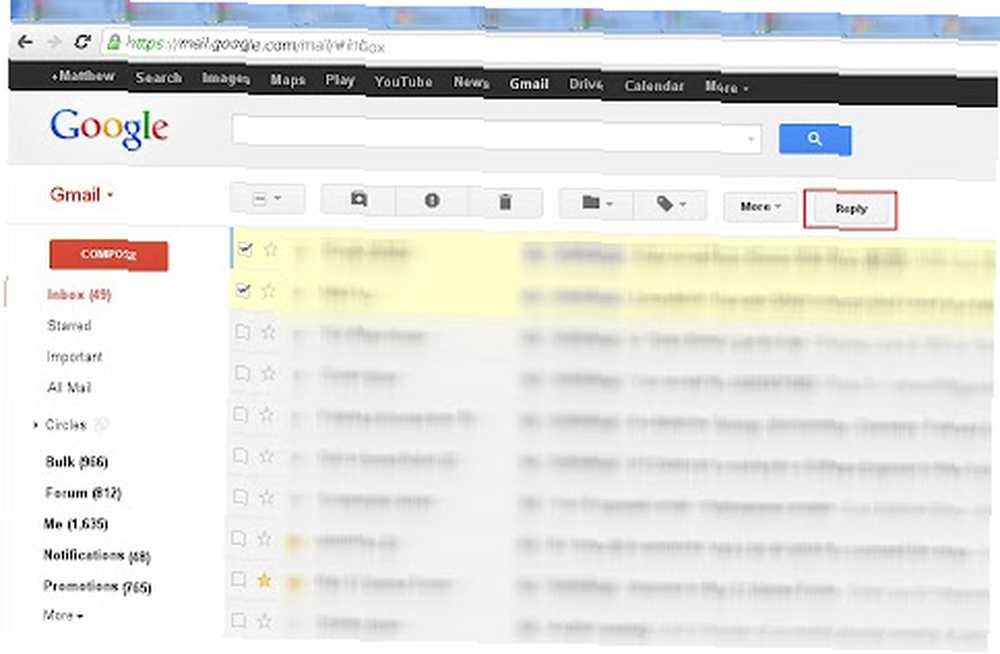
To powiedziawszy, Batch Reply nie jest doskonały. Działa bardziej jak przycisk tworzenia wiadomości, ale taki, który automatycznie zapełnia Twój adres e-mail wszystkimi adresami, na które chcesz wysyłać wiadomości e-mail, wymieniając je wszystkie w polu „Do:” bar. Zasadniczo działa to jako szybki sposób na utworzenie wiadomości e-mail (i możesz łatwo wyciąć i wkleić adresy z “Do:” pasek do paska BCC). Batch Reply zapewnia użytkownikom ciekawy sposób na dostęp do twoich kontaktów - prawie eliminując potrzebę listy kontaktów, jeśli ciągle wysyłasz wiadomości e-mail do osób, od których otrzymałeś wiadomości e-mail.
Pochmurno [dłużej niedostępne]
Cloudy to rozszerzenie produktywności Chrome, które tworzy bezpośrednie połączenie między chmurą a załącznikami Gmaila. Jak dołączyć pliki z chmury do Gmaila w Chrome Jak dołączyć pliki z chmury do Gmaila w Chrome Czy kiedykolwiek znalazłeś się w sytuacji, w której próbujesz pobrać pliki z chmury i wysłać je znajomym lub współpracownikom za pośrednictwem poczty e-mail? Prawdopodobnie będziesz musiał pobrać…. Rozszerzenie Chrome zapewnia dostęp do wszelkiego rodzaju usług w chmurze - od Dropbox po Instagram, od Dysku Google do Flickr, a jednym kliknięciem możesz dołączyć te pliki do wiadomości e-mail i wysłać je do dowolnego odbiorcy, niezależnie od tego, tego, czy korzystają z tej usługi.
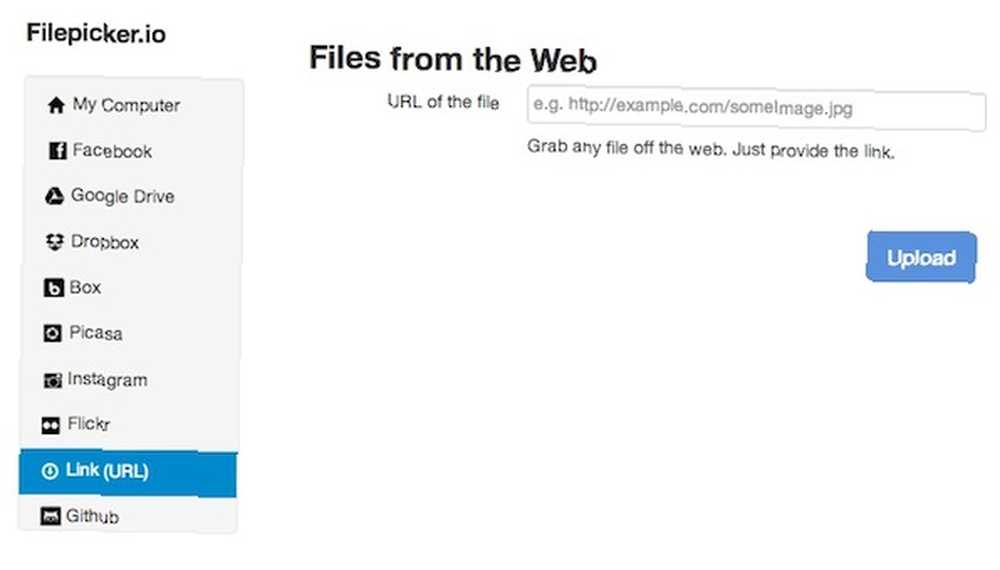
Cloudy to świetne rozszerzenie, które naprawdę zwiększa produktywność, wycinając dwa dodatkowe kroki - pobieranie pliku z chmury, a następnie dołączanie go do wiadomości e-mail. W ten sposób wszystko dzieje się w jednym prostym kroku. Jeśli masz wyjątkowo wolne połączenie z Internetem, dostęp do rozszerzenia Chrome, takiego jak Cloudy, może zaoszczędzić czas i prawdopodobnie również trochę frustracji.
Załączniki Gmaila na Dysk
Jeśli szukasz odwrotnej strony - łatwego sposobu zapisywania załączników bezpośrednio z konta e-mail na konta w chmurze, załączniki Gmaila na Dysku zapiszą Twoje załączniki na koncie Google Drive. Po zainstalowaniu rozszerzenia wszystkie załączniki, niezależnie od tego, czy będą to dokumenty, obrazy, pliki zip lub inne, będą miały symbol „Zapisz na Dysku'link obok nich, ułatwiając transfer pliku z wiadomości e-mail do chmury, bez konieczności wcześniejszego pobierania go na komputer.
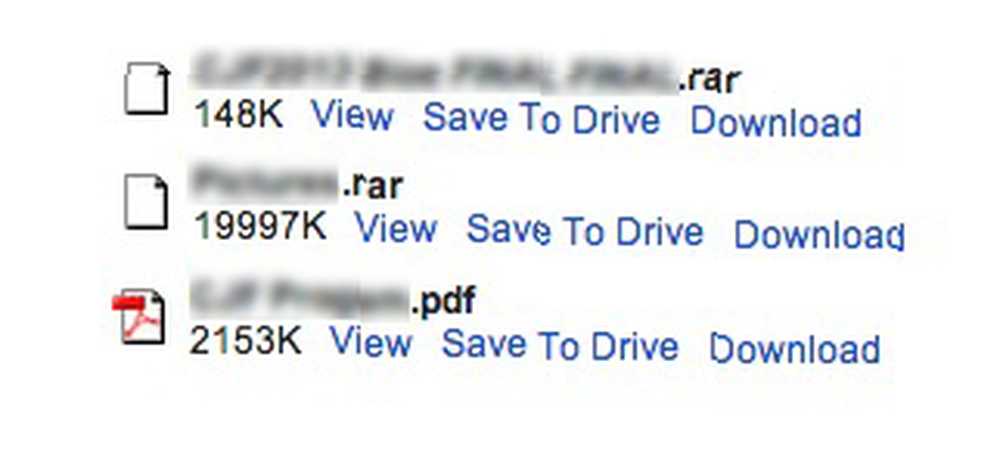
Ponownie, dla tych, którzy cierpią z powodu opóźnionego połączenia internetowego - z pewnością skróci to czas, który musisz poświęcić na przesyłanie załączników z jednej usługi chmurowej do drugiej.
Attachments.me
Inną przydatną usługą pozwalającą zwiększyć produktywność załączników Gmaila jest Attachments.me Uwolnij załączniki skrzynki odbiorczej Gmaila z załącznikami.me Uwolnij załączniki skrzynki odbiorczej Gmaila z załącznikami.me Czy kiedykolwiek otrzymałeś wiadomość e-mail od swojego szefa, członka rodziny, przyjaciela lub innej osoby połączenie z załącznikiem, a następnie zapisałeś ten e-mail, ponieważ chcesz później uzyskać dostęp do załącznika? Ty prawdopodobnie… . Umożliwia dołączanie plików bezpośrednio z chmury, podobnie jak Cloudy, a także ułatwia zapisywanie plików bezpośrednio w chmurze. Jeśli wolisz skorzystać tylko z jednej usługi niż z dwóch, to Attachments.me jest zdecydowanie dla Ciebie. Kolejną zaletą korzystania z Attachments.me jest to, że będziesz mógł przeszukiwać swoje załączniki z dala od skrzynki odbiorczej w znacznie bardziej przyjazny dla użytkownika sposób.
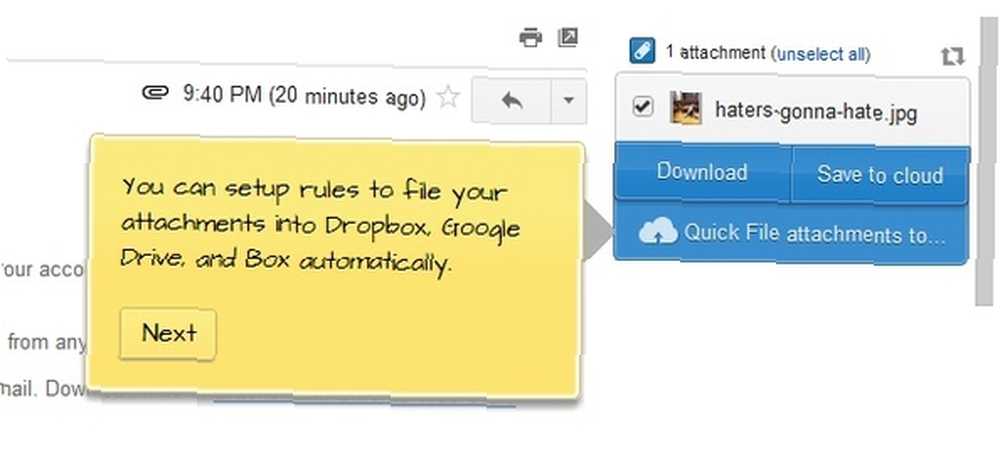
Attachments.me pozwala zapisywać załączniki na Dropbox, Dysk Google lub Box, a tym samym tokenem umożliwia dołączanie plików bezpośrednio do skrzynki odbiorczej Gmaila z tych trzech usług.
Czy znasz jakieś rozszerzenia produktywności Chrome, które mogą zwiększyć wydajność Gmaila? Daj nam znać w komentarzach.











